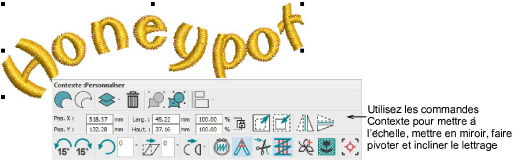Récapitulatif des méthodes
Les objets de lettrage peuvent être refaçonnés comme tous les autres objets de broderie au moyen des outils Sélectionner et Refaçonner. Toutefois, en mode Refaçonner, il y a des points de contrôle supplémentaires en raison des propriétés des objets de lettrage. Par exemple, les objets de lettrage comprennent un espacement entre les lettres. Ils ont également des lignes de base qui ont leurs propres propriétés.
Mode Refaçonner
En mode Refaçonner, les points de contrôle vous permettent de...
-
Redimensionnez le lettrage au moyen des poignées de redimensionnement triangulaires.
-
Ajustez l’espacement de lettre global au moyen de la flèche de la ligne de base.
-
Ajustez le crénage de lettre au moyen des points de contrôle en losange.
-
Dimensionnez la ligne de base au moyen des points de fin jaunes.
-
Ajustez les points d’entrée et de sortie au moyen du losange vert et de la croix rouge.
Mode Sélectionner en un seul clic
En mode Sélectionner en un seul clic, les points de contrôle vous permettent de...
-
Étirer le lettrage horizontalement en modifiant la largeur.
-
Étirer le lettrage verticalement en modifiant la hauteur.
-
Dimensionner le lettrage proportionnellement en modifiant la largeur et la hauteur.
Mode Sélectionner en deux clics
En mode Sélectionner en deux clics, les points de contrôle vous permettent de...
-
Faire pivoter le lettrage en faisant glisser les grandes poignées de rotation.
-
Faites bouger le lettrage dans un sens ou dans l’autre avec les petites poignées.
-
Changez d’axe de rotation en déplaçant le point de contrôle circulaire.
Lorsqu’un objet de lettrage est sélectionné, la barre Contexte fournit également des méthodes permettant d’ajuster la largeur, la hauteur, la taille, l’inclinaison et l’orientation de l’objet. Vous pouvez même retourner des objets de lettrage horizontalement ou verticalement.